窗口安装后如何修复黑屏?
检查监视器电源,电缆连接,并尝试集成图形或不同的硬件以排除物理问题。 2。强制重新启动2–3次以触发自动维修,然后通过启动设置启用低分辨率视频模式。 3。启动到安全模式,通过设备管理器更新或重新安装驱动程序,并检查Windows更新。 4。使用Windows安装USB访问恢复选项,例如启动维修,系统还原或如果需要,请重置此PC。 5。对于Dual-GPU系统,请调整BIOS设置以使用集成的图形并手动安装正确的驱动程序。 Windows安装后的黑屏通常是由驱动程序或显示问题引起的,可以通过按顺序遵循这些步骤来解决,其中大多数情况不需要完整重新安装Windows。

窗户安装后的黑屏令人沮丧,但通常可以修复。它通常是由于驱动程序问题,显示设置或不完整的安装而发生的。这是解决问题和修复的方法:
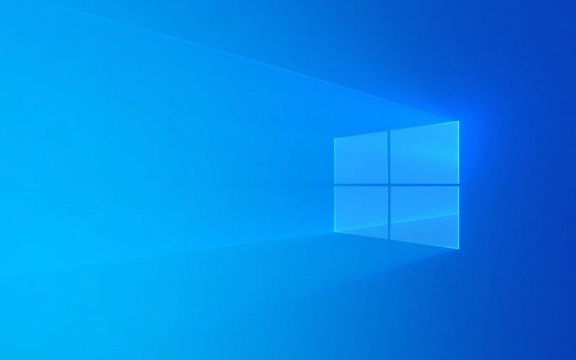
1。检查硬件和连接
潜入软件修复之前,排除基本硬件问题:
- 确保监视器已启动并接收信号(检查LED指示器)。
- 验证视频电缆(HDMI,DisplayPort,VGA等)已牢固地连接到PC和Monitor。
- 如果使用台式机,请确保GPU适当座位。尝试通过将监视器插入主板视频输出来切换到集成图形。
- 尝试其他电缆或监视器排除硬件故障。
2。强制重新启动和中断启动过程
如果屏幕确实是黑色且无反应的:

- 按住电源按钮10秒以强迫关闭。
- 重新打开PC,立即开始按F8或启动时反复移动F8 。
- 或者,让它正常启动,等待30秒,然后强迫关闭。重复2-3次。 Windows应在下一个靴子上触发自动维修。
进入恢复模式:
- 选择故障排除>高级选项>启动设置。
- 重新启动并选择启用低分辨率视频模式(选项6)。
- 这以基本的分辨率和刷新速率启动窗口,可以绕过显示驱动程序冲突。
3。启动进入安全模式
安全模式加载最小的驱动程序,可以帮助您修复根本原因:

- 使用上面的相同方法访问启动设置。
- 选择通过网络启用安全模式或安全模式。
- 一旦处于安全模式:
- 打开设备管理器(右键单击启动按钮)。
- 扩展显示适配器,右键单击GPU,然后选择“更新驱动程序”或“卸载设备”(然后重新安装以重新安装)。
- 如果您最近安装了驱动程序,请将其回滚或从制造商网站(Nvidia,AMD,Intel)下载最新版本。
- 还要在设置>“更新&安全性”下检查未决的Windows更新。
4。维修安装或重置
如果安全模式无法正常工作或窗口根本无法加载:
- 使用Windows安装USB启动系统。
- 在设置屏幕上,单击“维修计算机” (左下)。
- 转到故障排除>高级选项:
- 尝试启动维修- 它可以解决引导配置问题。
- 如果您的问题从问题开始之前,请使用系统还原。
- 作为最后的手段,请选择重置此PC (保留文件或删除所有内容)以干净地重新安装Windows。
5。考虑GPU或驾驶员冲突
一些系统,尤其是具有双图形的笔记本电脑(集成离散),在清洁安装后存在问题:
- 在BIOS/UEFI中,尝试将主显示适配器切换到集成图形。
- 暂时禁用专用的GPU,以查看显示屏是否返回。
- 启动后,手动安装正确的GPU驱动程序 - 不要仅凭Windows更新。
修复后安装后的黑屏通常会下降以显示驱动程序或引导配置。简单启动 - 检查电缆并强制恢复启动 - 然后移动到安全模式和驾驶员修复。在大多数情况下,您无需从头开始重新安装Windows。基本上,它比您想象的更普遍,而且通常不像看起来那样严重。
以上是窗口安装后如何修复黑屏?的详细内容。更多信息请关注PHP中文网其他相关文章!

热AI工具

Undress AI Tool
免费脱衣服图片

Undresser.AI Undress
人工智能驱动的应用程序,用于创建逼真的裸体照片

AI Clothes Remover
用于从照片中去除衣服的在线人工智能工具。

Stock Market GPT
人工智能驱动投资研究,做出更明智的决策

热门文章

热工具

记事本++7.3.1
好用且免费的代码编辑器

SublimeText3汉化版
中文版,非常好用

禅工作室 13.0.1
功能强大的PHP集成开发环境

Dreamweaver CS6
视觉化网页开发工具

SublimeText3 Mac版
神级代码编辑软件(SublimeText3)
 Surface Pro X运行Win10 on ARM有哪些限制?
Sep 28, 2025 am 10:57 AM
Surface Pro X运行Win10 on ARM有哪些限制?
Sep 28, 2025 am 10:57 AM
毫无疑问,微软最新推出的SurfaceProX是一款令人瞩目的产品,目前微软中国的官方网站已经开放了这款设备的预订通道。然而,在你决定购买这款设备之前,有一些关键点需要留意。该设备配备了微软SQ1定制处理器,这意味着在运行Windows10onARM操作系统时,可能会遇到一些问题和局限性。日前,微软官方发布了一篇新的支持文档,详细阐述了在使用Windows10onARM处理器时可能出现的兼容性问题。文中提到了驱动、打印机、游戏等多个方面的问题,并指出只有专为Windows10onAR
 Win10更新出现0x800f0982错误了怎么办?
Sep 28, 2025 am 10:42 AM
Win10更新出现0x800f0982错误了怎么办?
Sep 28, 2025 am 10:42 AM
此前有不少网友反馈称,Windows101809版的累积更新在安装过程中出现问题,错误代码显示为0x800f0982。尽管网络上已有技术达人分享了解决方案,但用户仍期待微软官方能够尽快修复这一问题。5月3日,微软在其最新发布的累积更新说明中承认了该错误的存在,并给出了具体的解决办法,包括重新安装语言包或执行系统重置及重新安装Windows10。自累积更新KB4464330版本起,0x800f0982错误便已显现,然而微软在此之前并未对此作出任何解释。直至KB4495667版本更新时,微软才在更新
 win10系统中cortana无法工作怎么解决
Sep 28, 2025 am 11:12 AM
win10系统中cortana无法工作怎么解决
Sep 28, 2025 am 11:12 AM
我们知道,在Windows10系统中内置了一个非常有趣的智能语音助手——Cortana(也被亲切地称为“小娜”)。当我们想快速找到某个应用程序,却不想手动逐个查找时,只需向“小娜”发出指令,她就能迅速告诉我们应用的位置,使用起来十分便捷。然而,最近有用户反馈说在使用过程中遇到了Cortana无法正常运行的问题,系统提示服务异常。那么该如何处理呢?接下来就为大家介绍一种有效的解决方法。操作步骤如下:1.返回到Windows10桌面,同时按下键盘上的“Win”键和“R”键,打开“运行”对话框。在输入
 Win10怎么设置桌面动态壁纸?Win10怎么让桌面动起来?
Sep 28, 2025 am 10:36 AM
Win10怎么设置桌面动态壁纸?Win10怎么让桌面动起来?
Sep 28, 2025 am 10:36 AM
Win10操作系统如今已广泛普及,成为众多用户日常生活中不可或缺的一部分。尽管大家对Win10的桌面背景、图标以及界面已经非常熟悉,但长时间使用后难免会感到些许乏味。若能将静态壁纸更换为动态壁纸,无疑能让生活增添一抹新鲜感。接下来就为大家介绍如何为Win10更换动态壁纸。具体操作步骤如下:点击Win10桌面左下角的“开始”按钮,从菜单中找到“设置”选项并点击进入。在设置窗口的右上角找到“个性化”选项并点击。进入个性化设置页面后,在锁屏预览图片下方的背景设置中向下滚动即可调整锁屏样式。向下滚动后可
 win10系统任务栏图标名称不显示怎么办?
Sep 28, 2025 am 11:18 AM
win10系统任务栏图标名称不显示怎么办?
Sep 28, 2025 am 11:18 AM
通常情况下,当我们启动某个程序后,在任务栏里都会显示出程序的图标以及名称。然而,近期有一位使用Windows10系统的用户发现自己的任务栏上仅显示了图标却没有显示名称,这让他感到十分困扰。那么,针对这一问题,Windows10系统应该如何解决任务栏图标名称不显示的情况呢?接下来就为大家介绍一种有效的解决办法。具体操作步骤如下:在任务栏的空白区域右键点击鼠标,随后在出现的菜单中选择“任务栏设置”,如图所示:进入个性化设置的任务栏界面后,找到“合并任务栏按钮”选项,点击其下方的选择框,然后选
 可以穿梭时空的实时计算框架——Flink对时间的处理
Sep 28, 2025 am 11:06 AM
可以穿梭时空的实时计算框架——Flink对时间的处理
Sep 28, 2025 am 11:06 AM
Flink对于流处理架构的意义十分重要,Kafka让消息具有了持久化的能力,而处理数据,甚至穿越时间的能力都要靠Flink来完成。在Streaming-大数据的未来一文中我们知道,对于流式处理最重要的两件事,正确性,时间推理工具。而Flink对两者都有非常好的支持。Flink对于正确性的保证对于连续的事件流数据,由于我们处理时可能有事件暂未到达,可能导致数据的正确性受到影响,现在采取的普遍做法的通过高延迟的离线计算保证正确性,但是也牺牲了低延迟。Flink的正确性体现在计算窗口的定义符合数据产生
 consul怎么在windows下安装
Sep 29, 2025 am 10:27 AM
consul怎么在windows下安装
Sep 29, 2025 am 10:27 AM
1.去官网下载:https://www.consul.io/downloads.html2.解压:3.设置环境变量:path添加E:\programfiles\consul;4.cmd启动:consulagent-dev5.打开网址:http://localhost:8500,可以看到界面,相关服务发现的界面。
 电脑怎么禁用guest账户 禁用guest账户步骤
Sep 29, 2025 am 10:45 AM
电脑怎么禁用guest账户 禁用guest账户步骤
Sep 29, 2025 am 10:45 AM
很多用户为了方便他人使用电脑,通常会在系统中创建一个guest账户。然而,在某些情况下如果不再需要该账户,可以选择将其禁用或删除。那么电脑如何禁用guest账户呢?下面以Windows10系统为例,详细介绍禁用Guest账户的具体操作方法。1、在桌面找到“此电脑”图标,鼠标右键点击它,然后从弹出的菜单中选择“管理”选项。2、进入计算机管理界面后,在左侧的菜单栏中可以找到“本地用户和组”这一项,点击进入。3、展开“本地用户和组”后,其下方会显示多个子项,其中包含“用户”这一快捷入口。4、点击“用户








